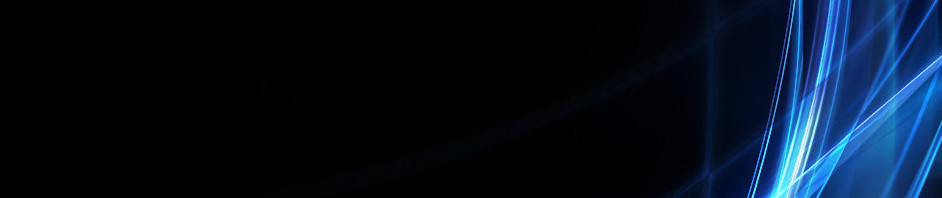Tata Cara Pembuatan Kuis Online di WordWall
19 November 2022 20:46:40
Dibaca : 194
Berikut ini adalah langkah-langkah Pembuatan kuis online di WordWall :
- Masuk ke Chrome, kemudian ketik pada kolom pencarian "WordWall". setelah pencarian selesai akan muncul tampilan seperti gambar dibawah ini dan kita bisa langsung klik opsi "Log In"
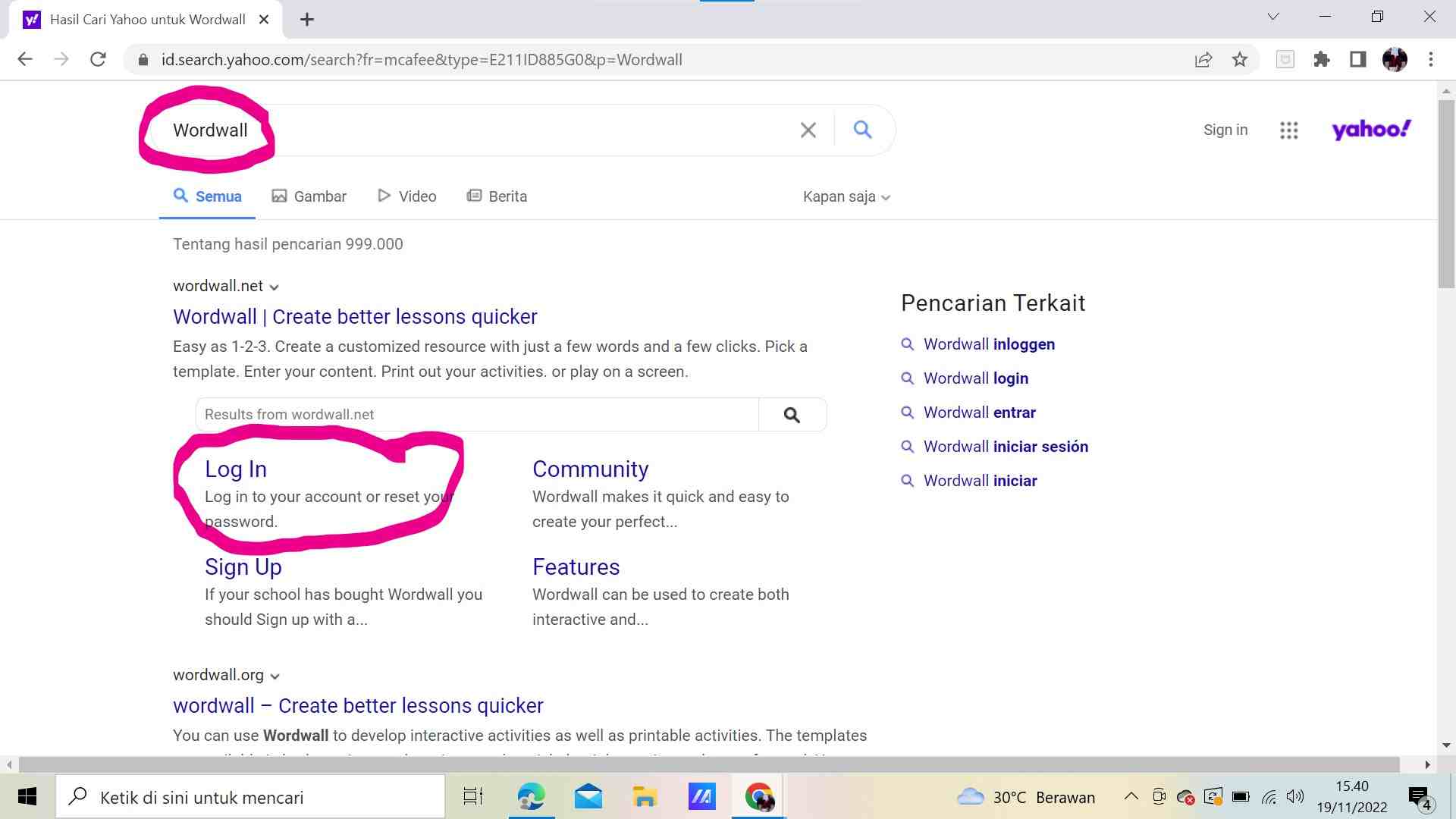
- Setelah mengikuti langkah pertama, akan muncul pilihan seperti gambar dibawah ini berupa perintah untuk Sig In menggunakan Akun Google atau masuk secara manual "mengisi secara langsung email dan password". dan kali ini saya akan masuk menggunakan opsi "Sig In with google".
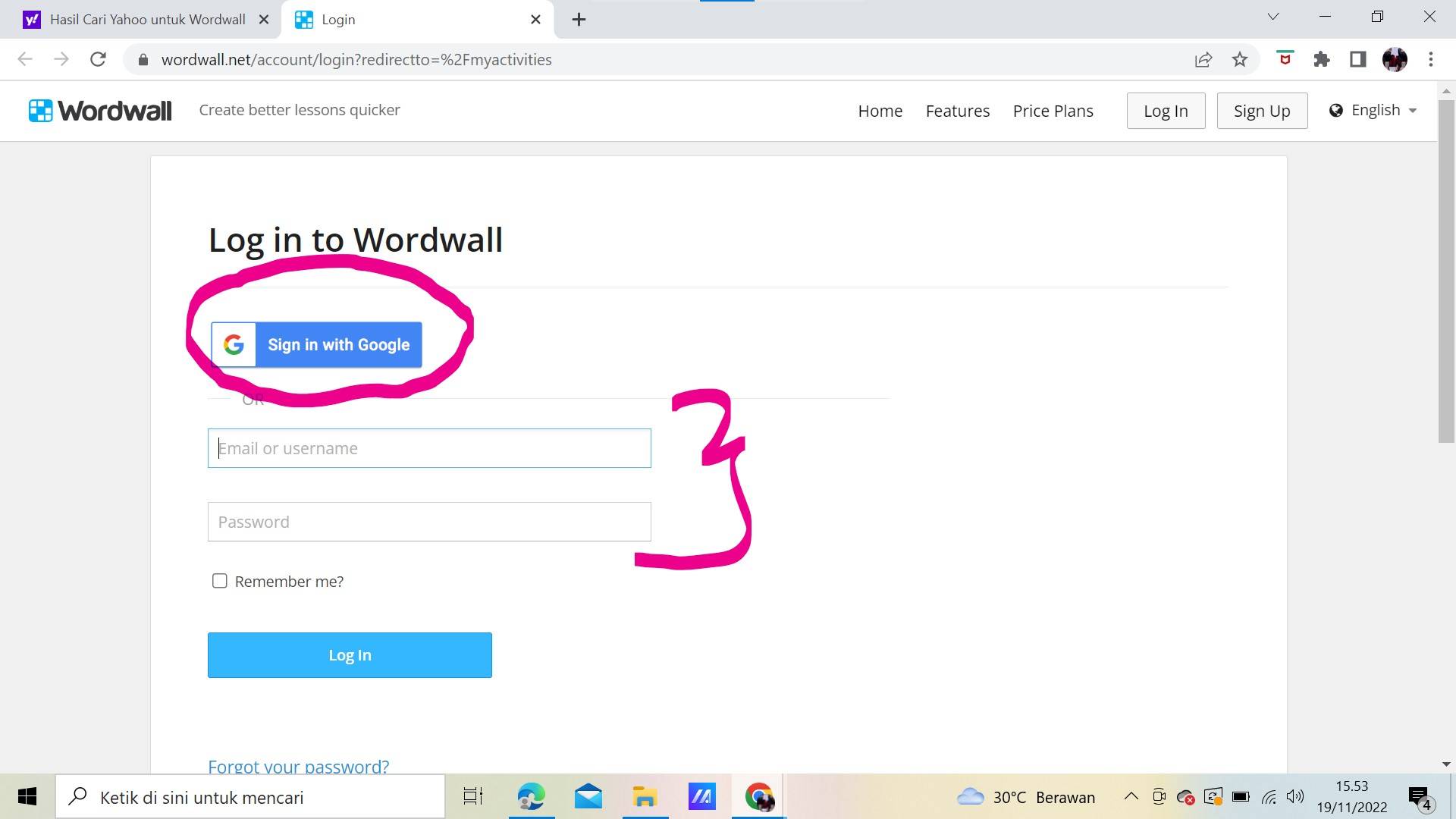
- Setelah berhasil log in menggunakan akun google, kita akan masuk ke halaman utama "WordWall". dihalaman utama ada opsi "Create Your First Activity Now" nah kita bisa saja langsung mengklik opsi tersebut untuk masuk memulai membuat kuis online WordWall.
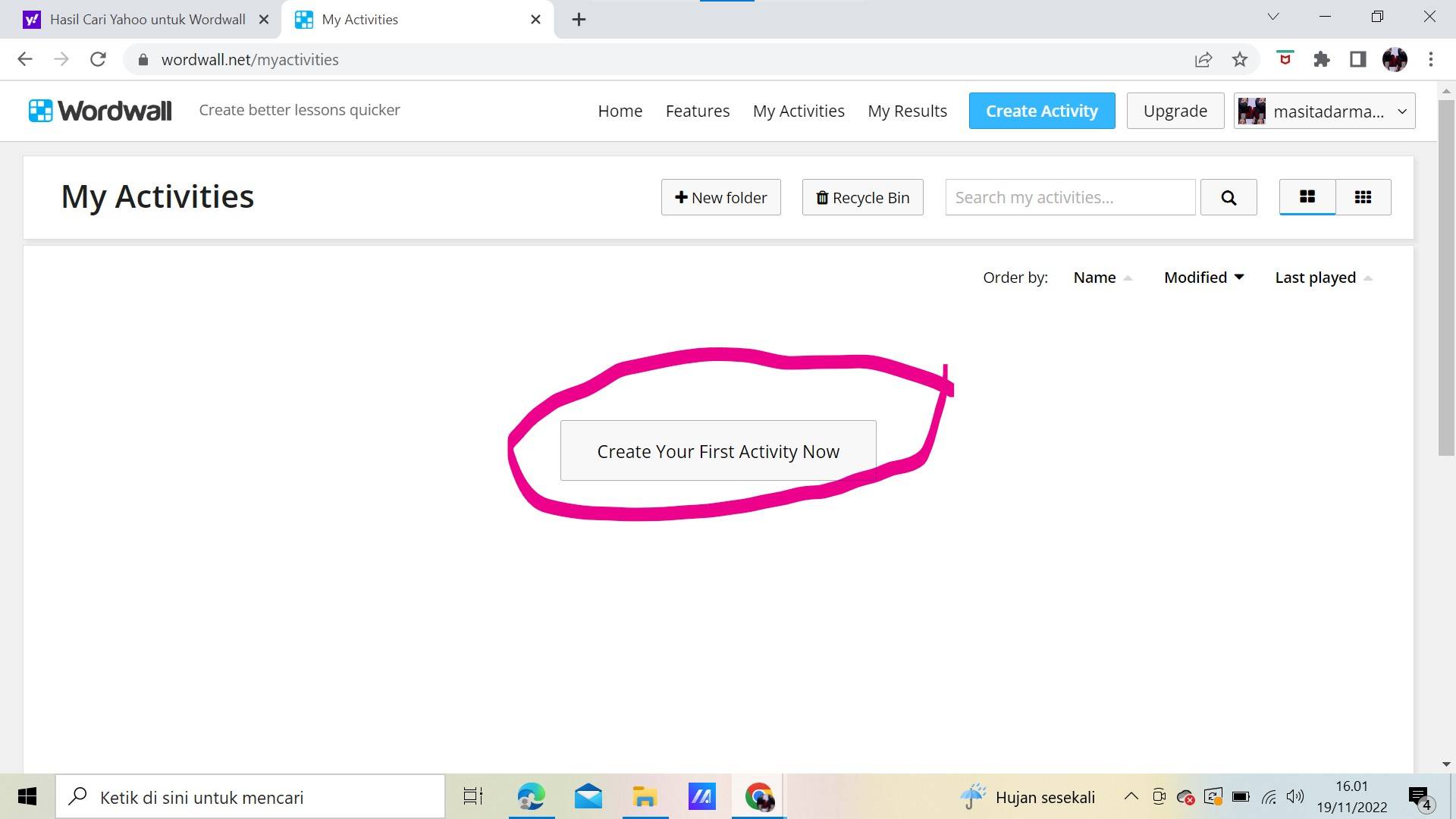
- Nah pada gambar di bawah ini ada beberapa macam pilihan bentuk soal yang bisa kita gunakan, namun disini saya akan memilih opsi "Quiz" untuk soal yang akan saya buat.
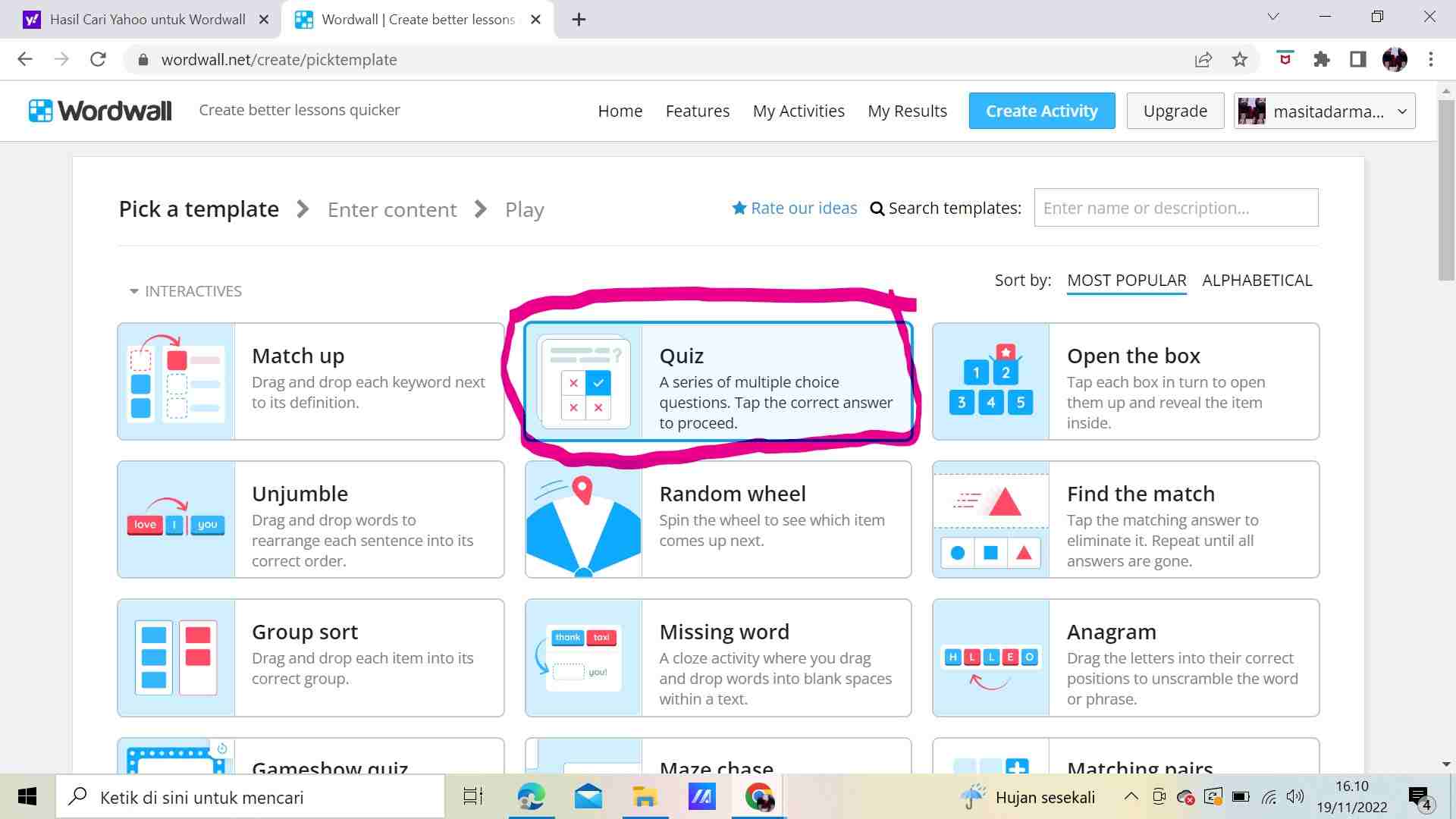
- kemudian untuk "Activity Title" saya akan menulis "Kuis kelas 4 tema 2 subtema 3".
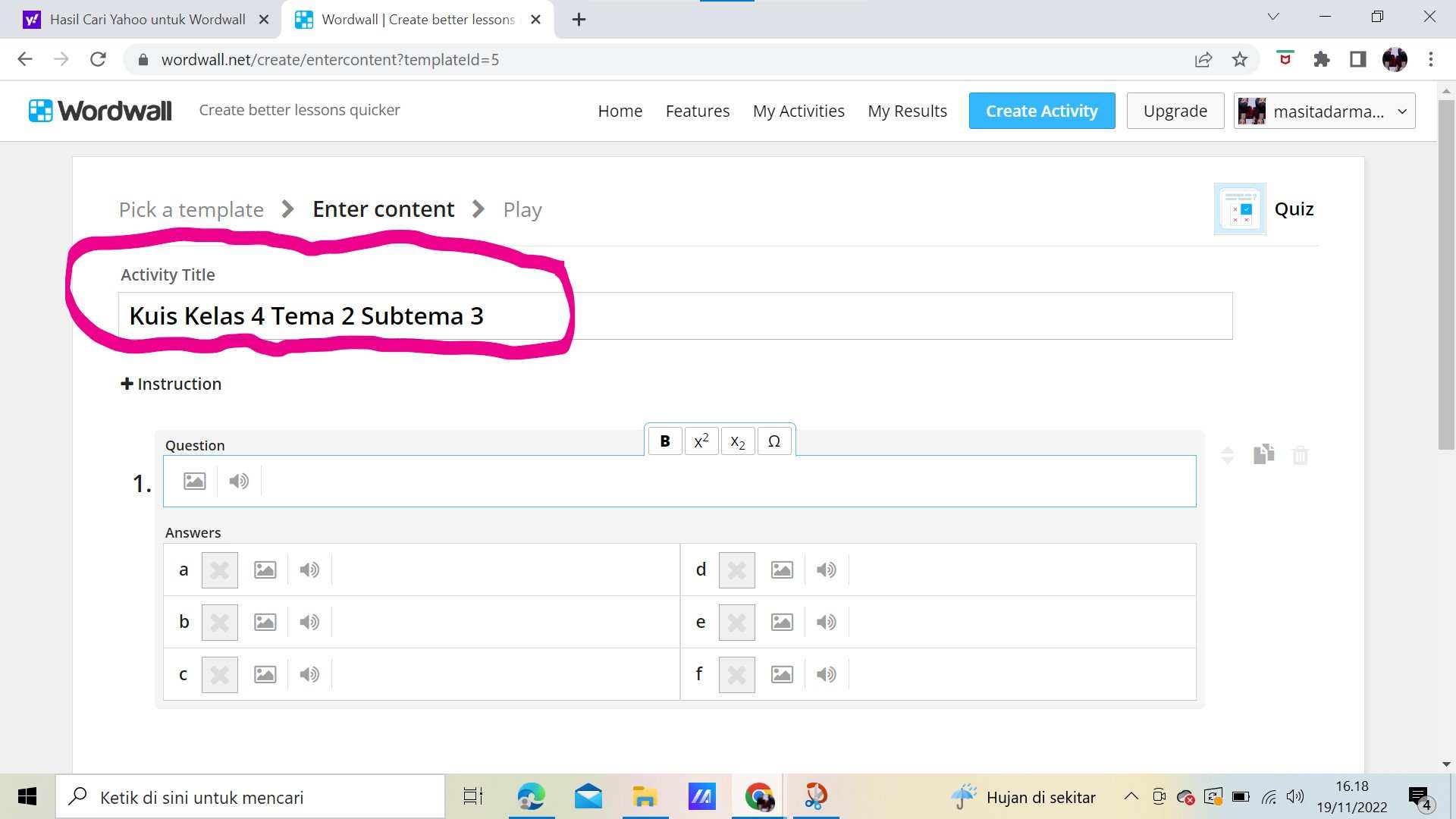
- Setelah selesai mengisi judul kuis, kita akan masuk ke pertanyaan "Question" untuk pertanyaan nya kita bisa menambahkan gambar atau menggunakan suara untuk soal maupun jawaban nya. disitu tersedia berbagai macam bentuk soal sesuai dengan apa yang kita inginkan. namun disini saya akan membuat soal menggunakan tulisan begitupun dengan jawabannya. tetapi jika kalian mengginginkan untuk menggantinya dengan gambar atau suara ada item "gambar dan spiker' untuk dapat mengganti bentuk soal maupun jawaban. dan jangan lupa mencentang jawaban yang benar.
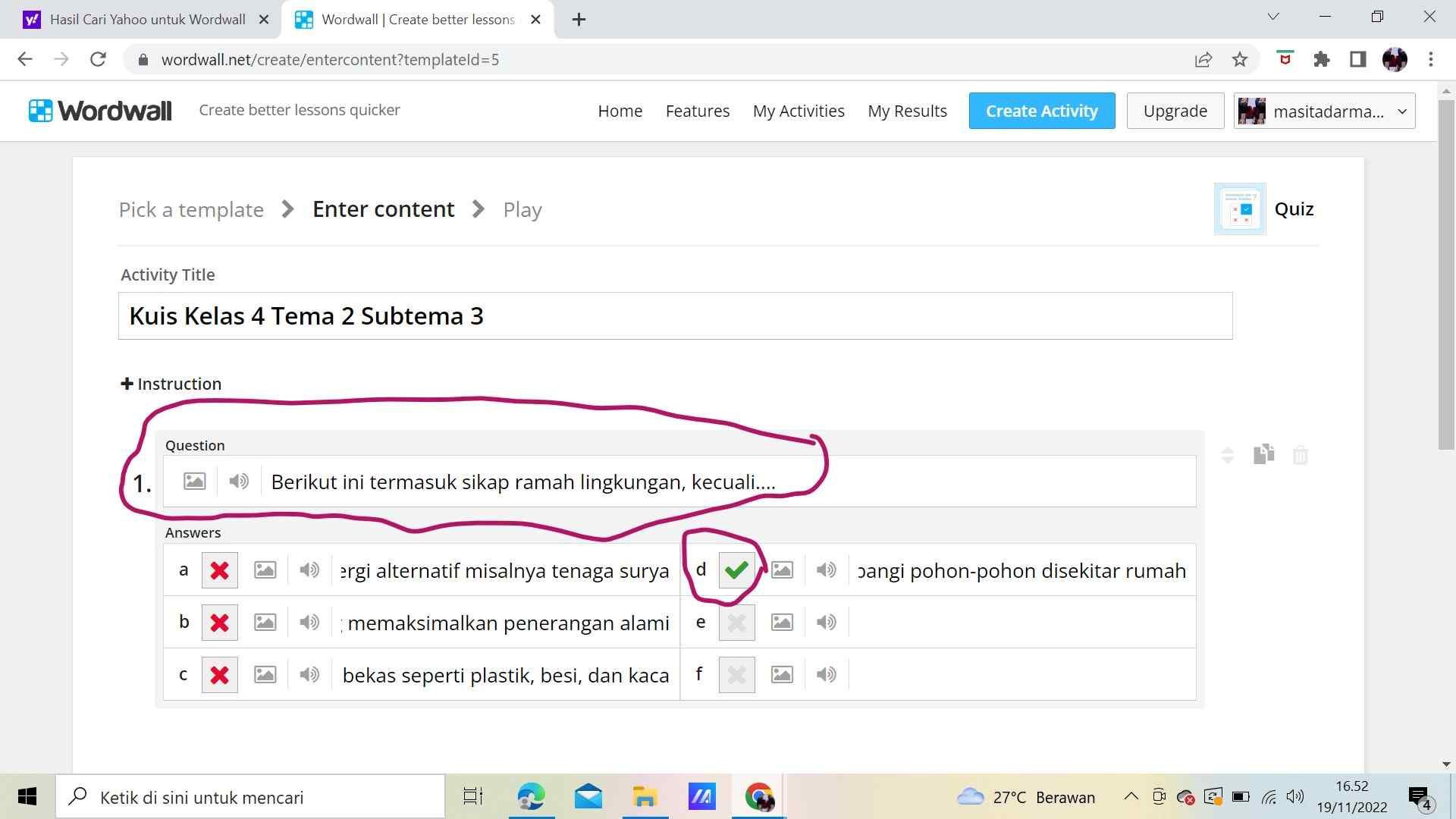
- Selanjutnya ketika soal pertama selesai dibuat, untuk manambahkan pertanyaan cukup klik ''Add a Question".
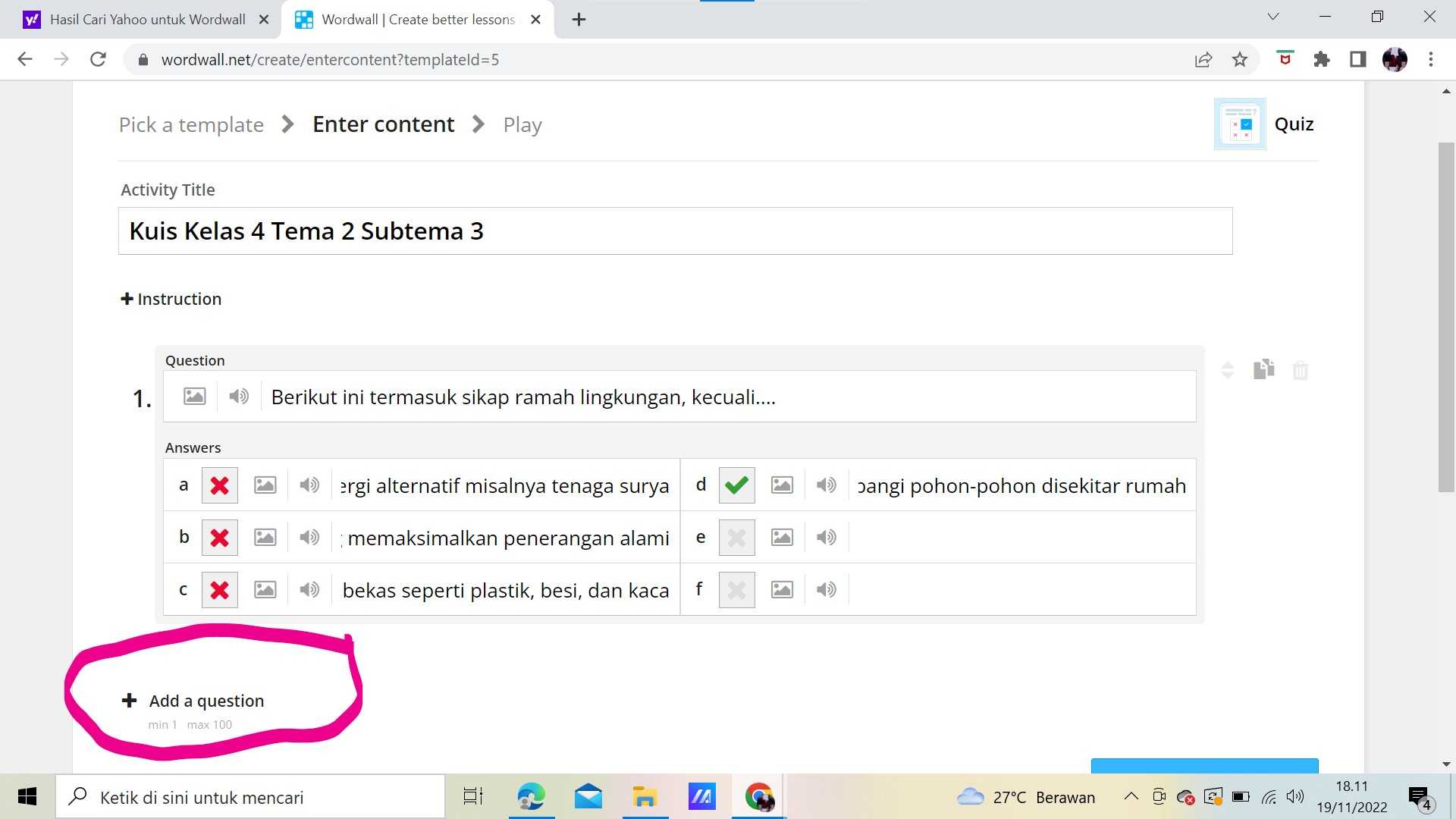
- Soal kedua saya akan tetap menggunakan soal maupun jawaban teks. pada opsi kanan yang saya lingkari disitu terdapat opsi hapus kolom pertanyaan, kemudian ada salin teks jika kita ingin menggunakan pertanyaan yang sama, kemudian ada juga opsi untuk menukar atau memindahkan pertanyaan sesuai keinginan kita untuk pertanyaan tersebut ditaruh diawal atau akhir maupun tengah. jika kita ingin menambahkan pertanyaan seperti yang saya sampaikan kita hanya perlu mengklik opsi "add a question'' dengan begitu nomor pertanyaan pun bertambah.

- Untuk soal selanjutnya ikuti seperti cara diatas, namun pada soal kali ini saya akan menambahkan gambar, dengan mengklik item seperti gambar pada samping nomor soal, kemudian kita bisa langsung mencari gambar apa yang akan digunakan pada soal, ketika telah menemukan gambar yang diinginkan klik langsung pada gambar yang akan kita gunakan.
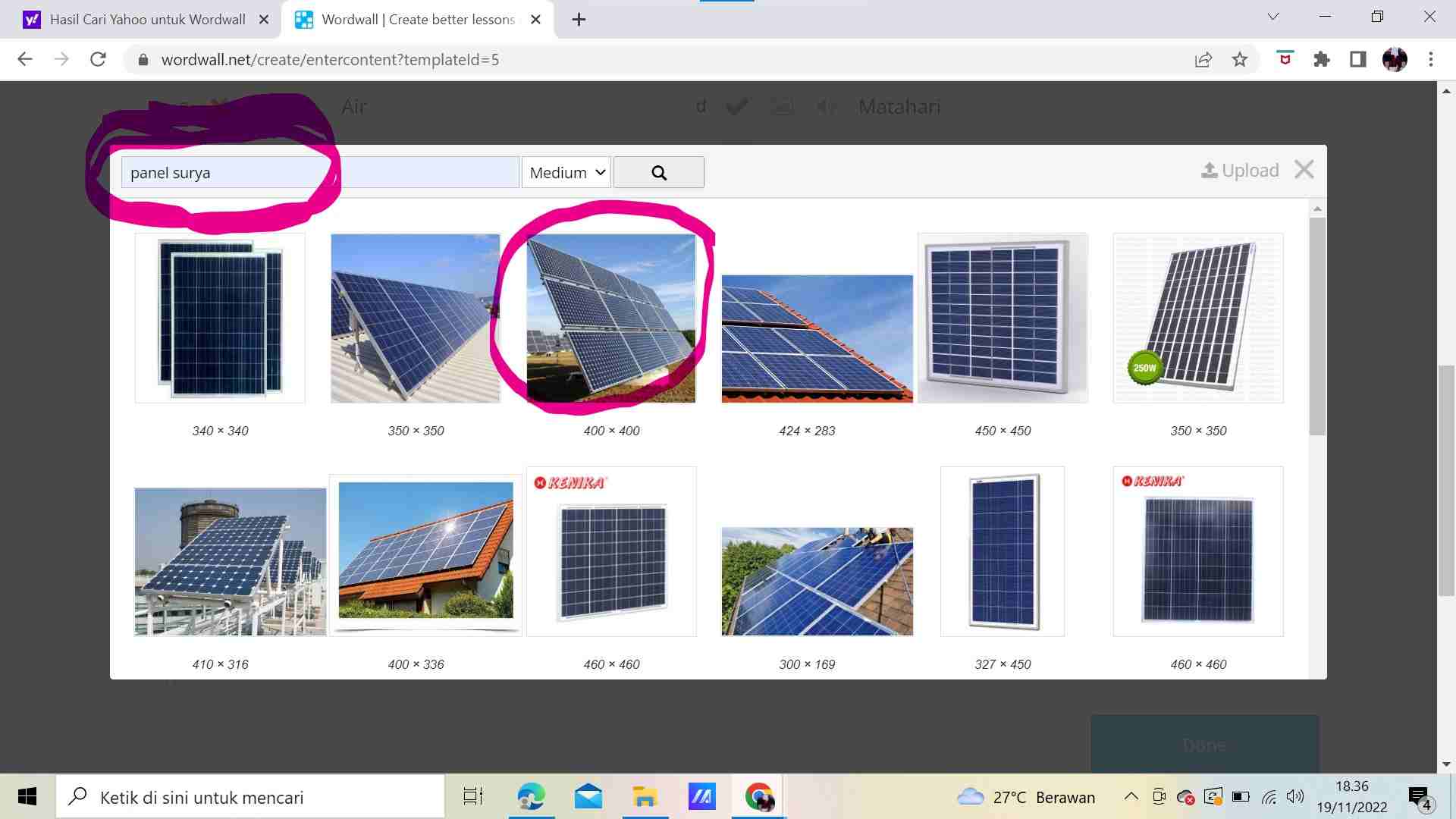
- Setelah mengklik gambar yang diinginkan, maka secara otomatis gambar dapat langsung digunakan sebagai soal.
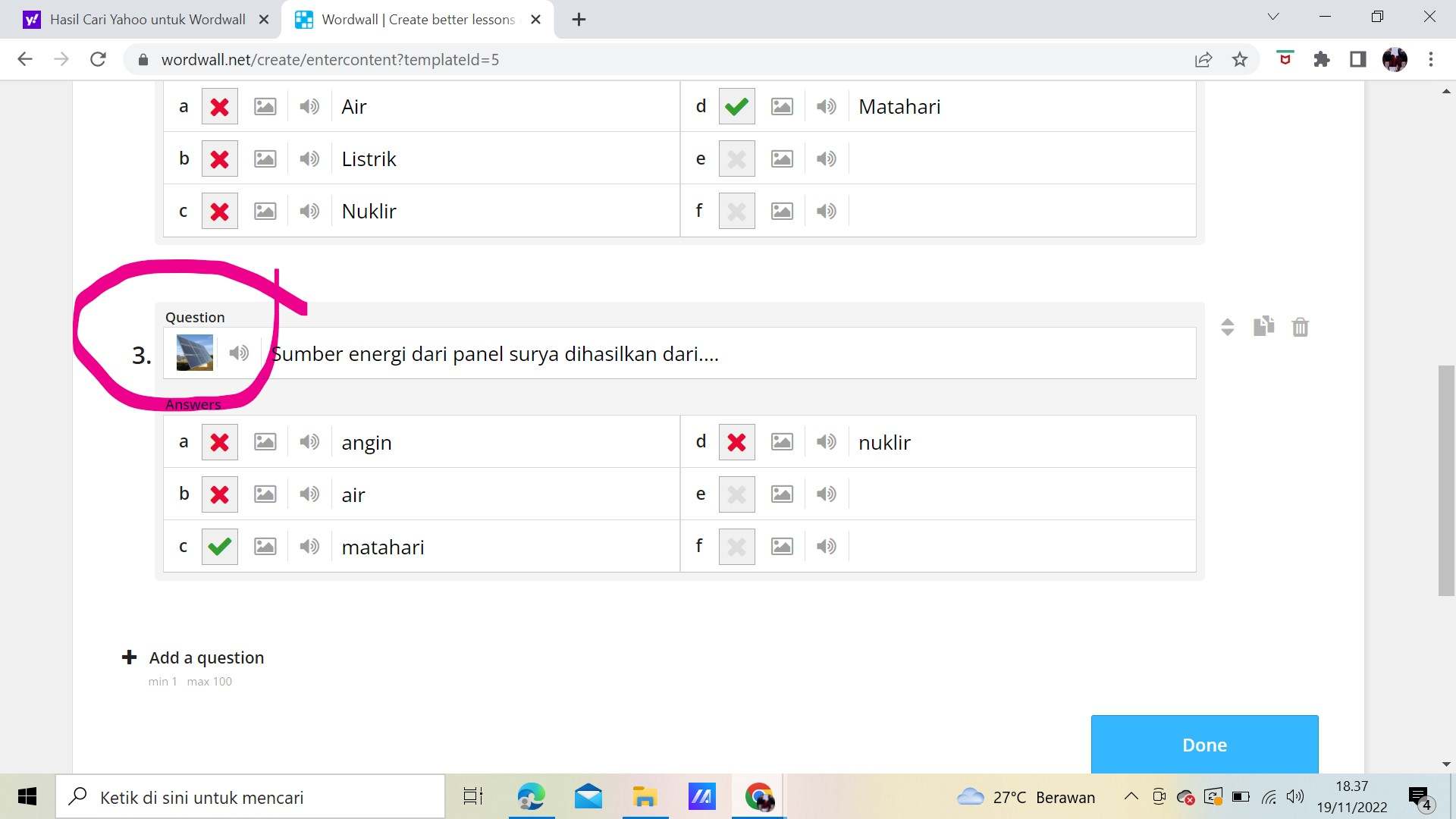
- Setelah semua pembuatan soal kuis selesai, untuk menyimpan klik opsi "done" maka secara otomatis kuis telah tersimpan.
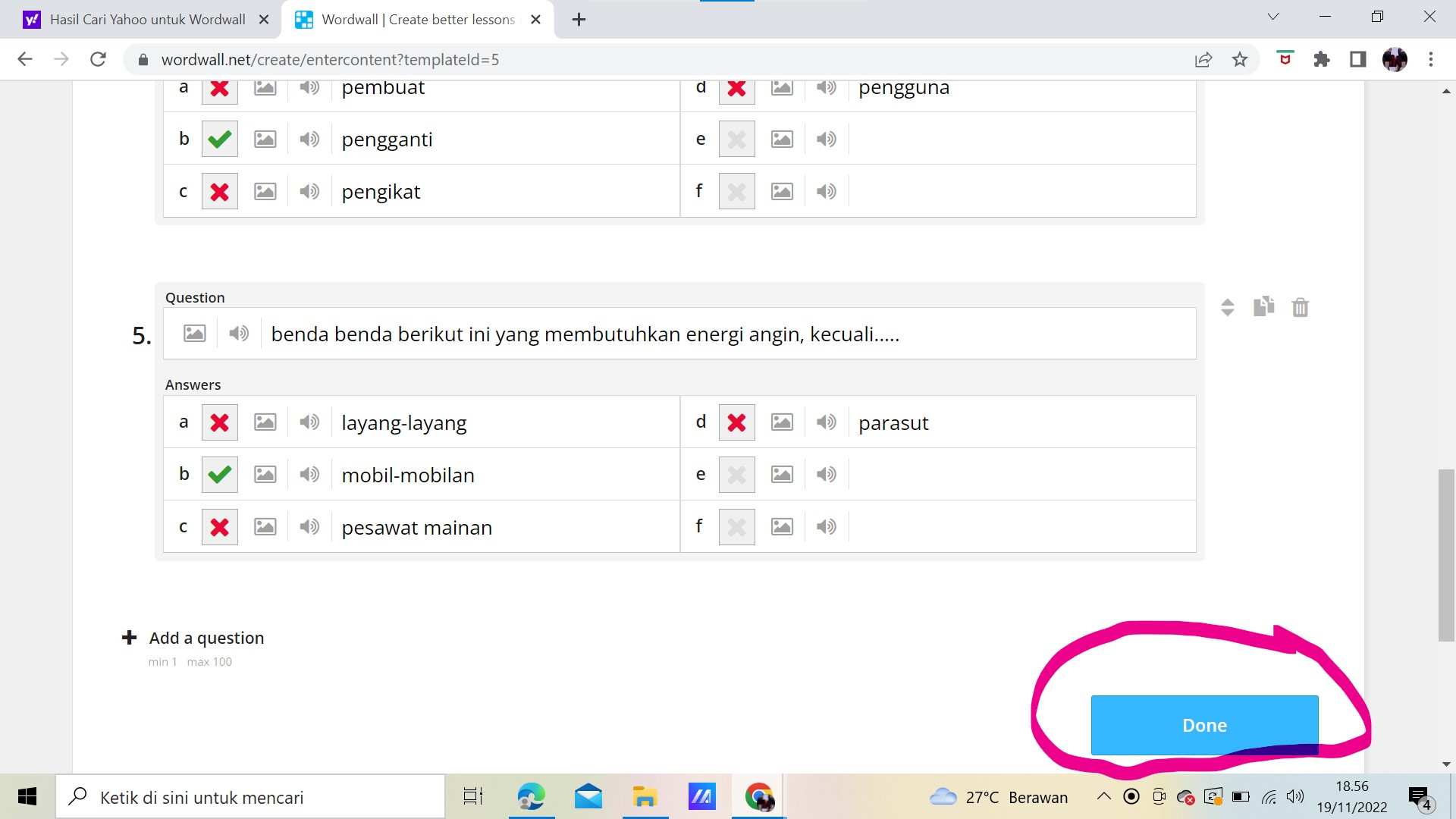
- kemudian ketika kuis berhasil disimpan, akan terdapat beberapa pilihan tema yang bisa kita gunakan, kita juga bisa mengganti model atau gaya huruf kuis yang kita pakai, bahkan untuk waktu lama pengerjaan per soal bisa kita sesuaikan dengan yang kita inginkan, untuk nyawa atau kesempatan menjawab bisa disesusaikan juga sesuai yang kita inginkan.
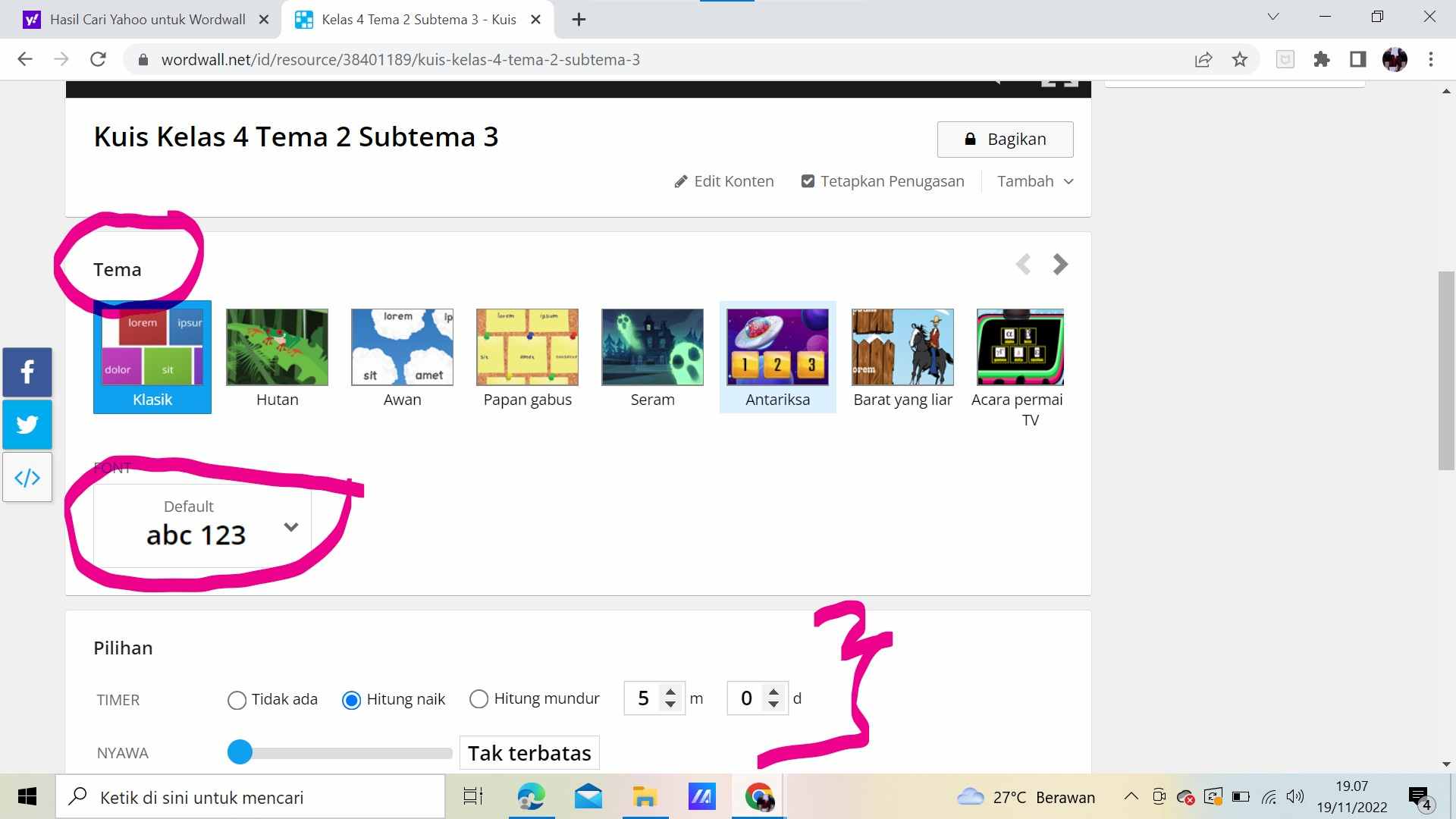
- Kita juga dapat mengatur untuk menampilkan jawaban diakhir atau tidak, dan untuk memperlihatkan peringkat keseluruhan.
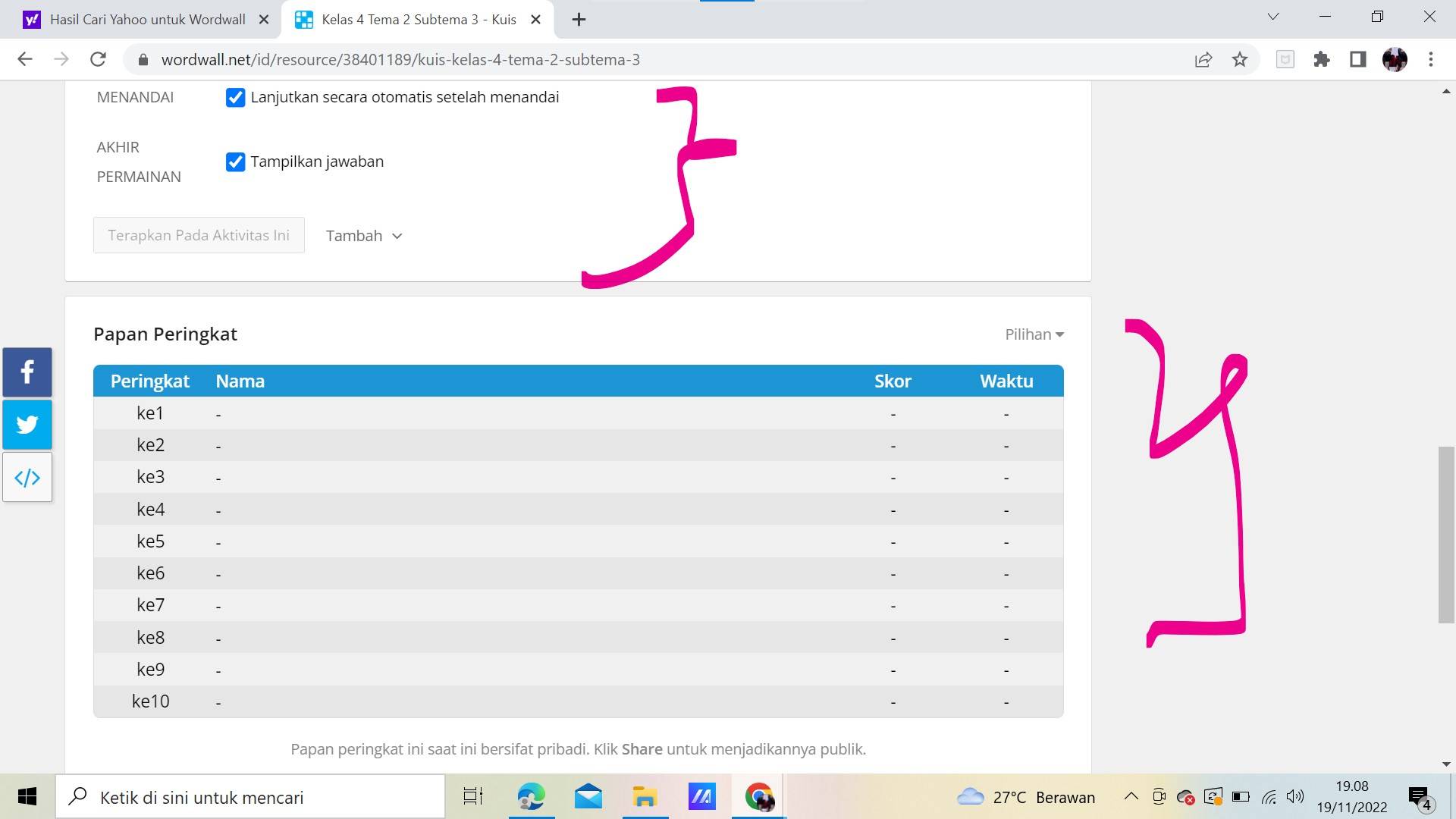
- Untuk bahasa juga kita dapat menyesuaikan terdapat beragam bahasa yang bisa digunakan, namun saya akan tetap menggunakan bahasa indonesia.
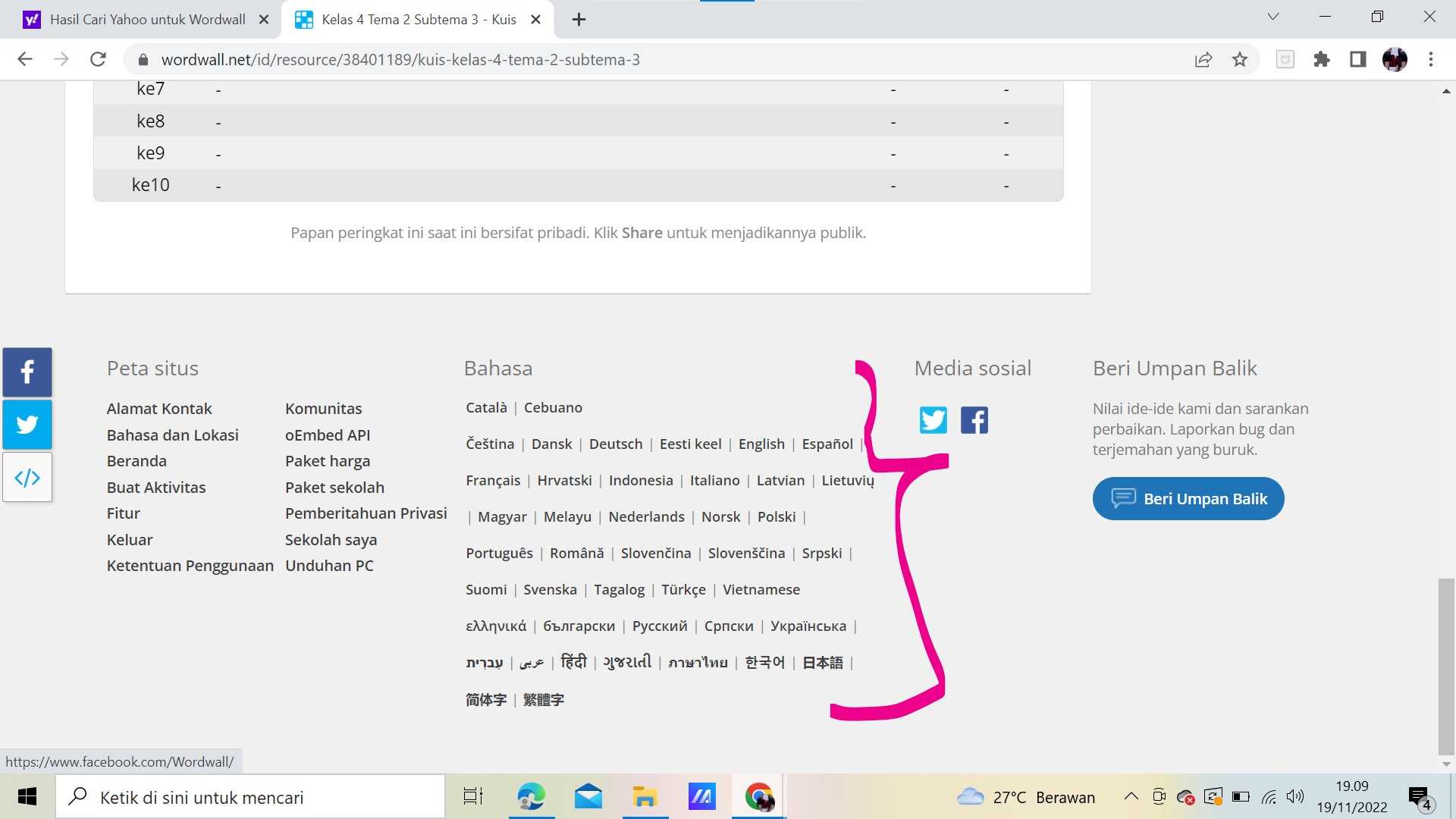
- kita juga bisa langsung memulai kuis dengan mengklik "mulai".
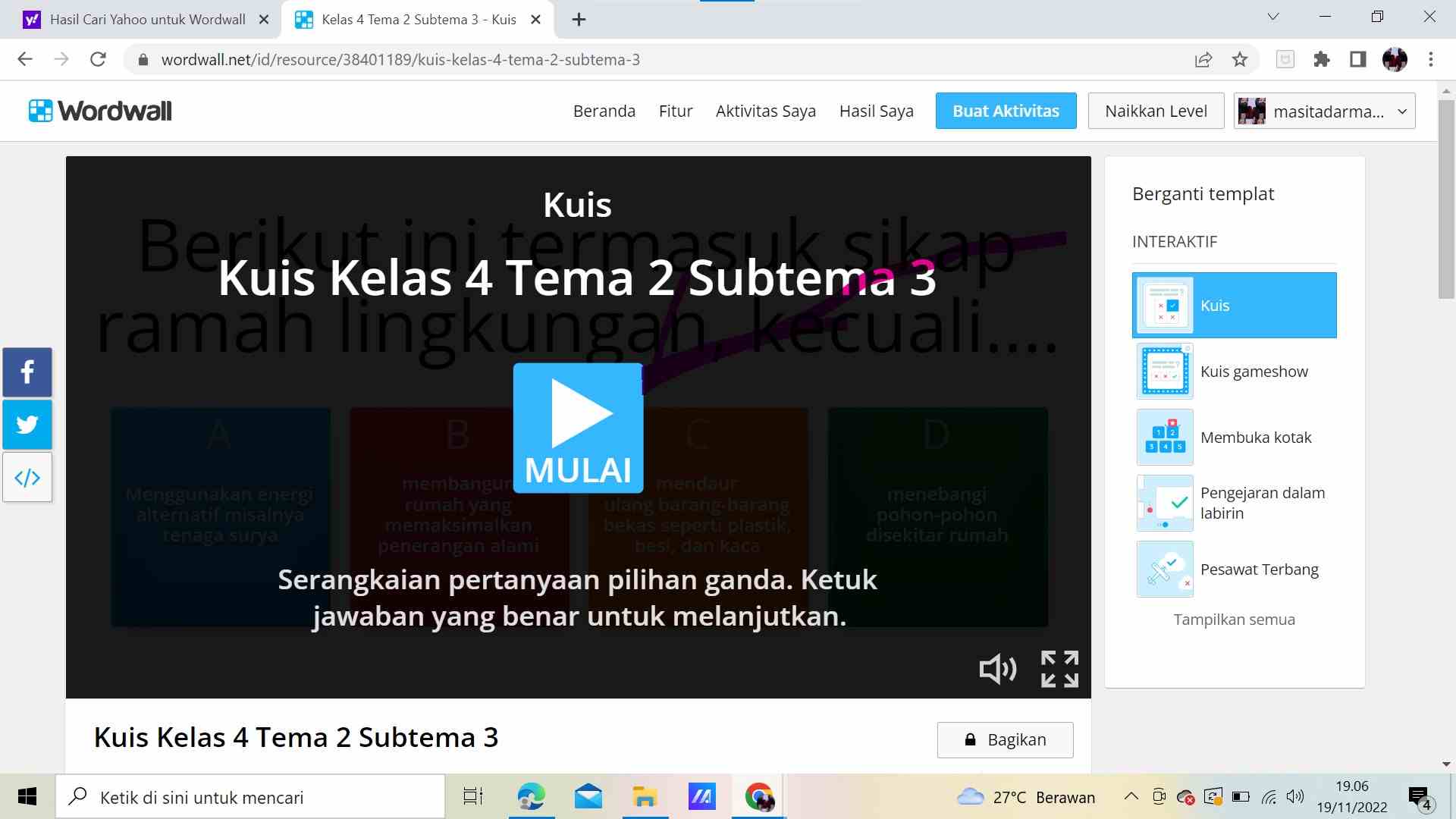
- Berikut adalah kuis yang sudah bisa digunakan.
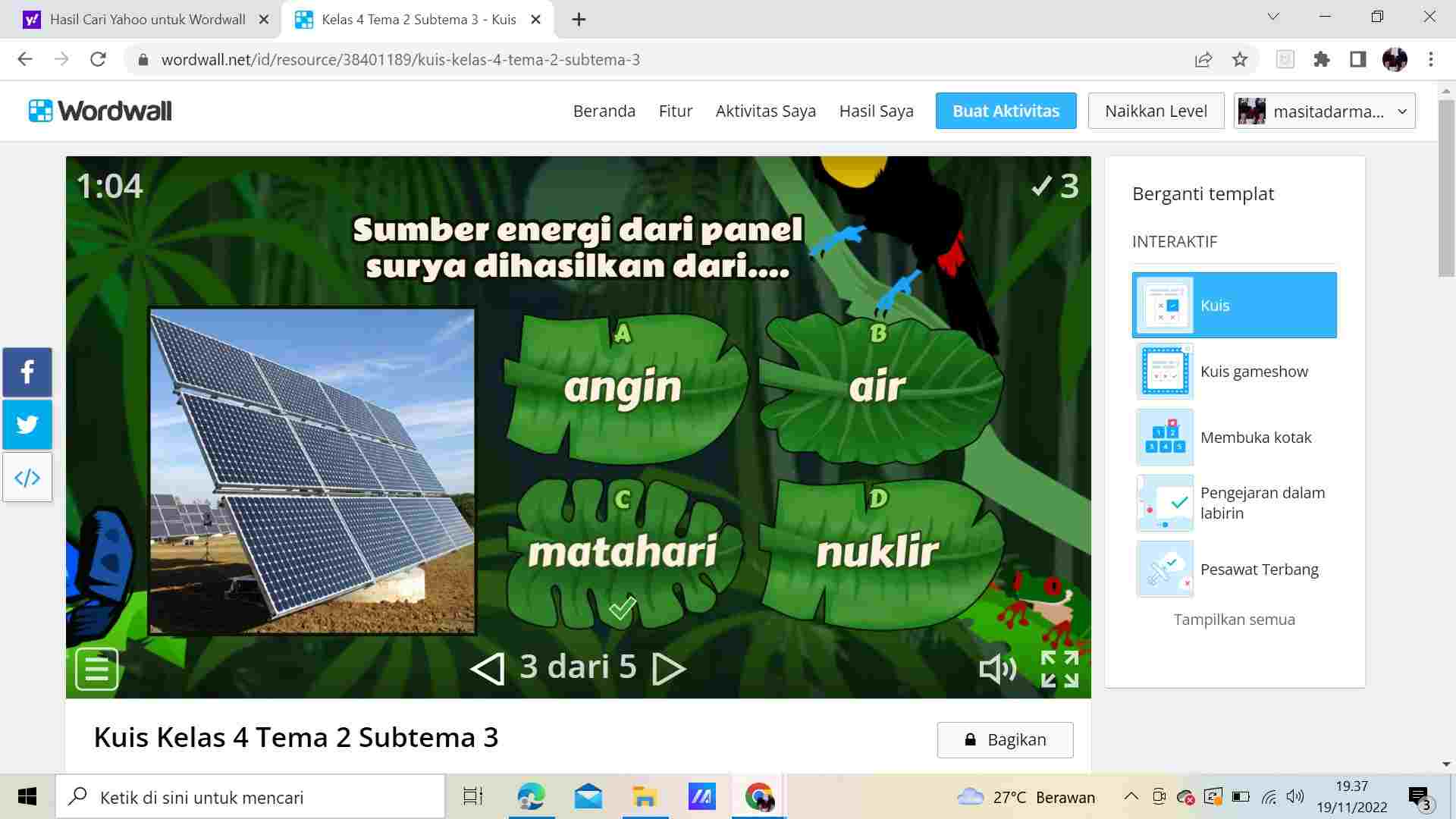
- Setelah selesai mengerjakan perserta juga bisa melihat peringkat seperti gambar dibawah ini.
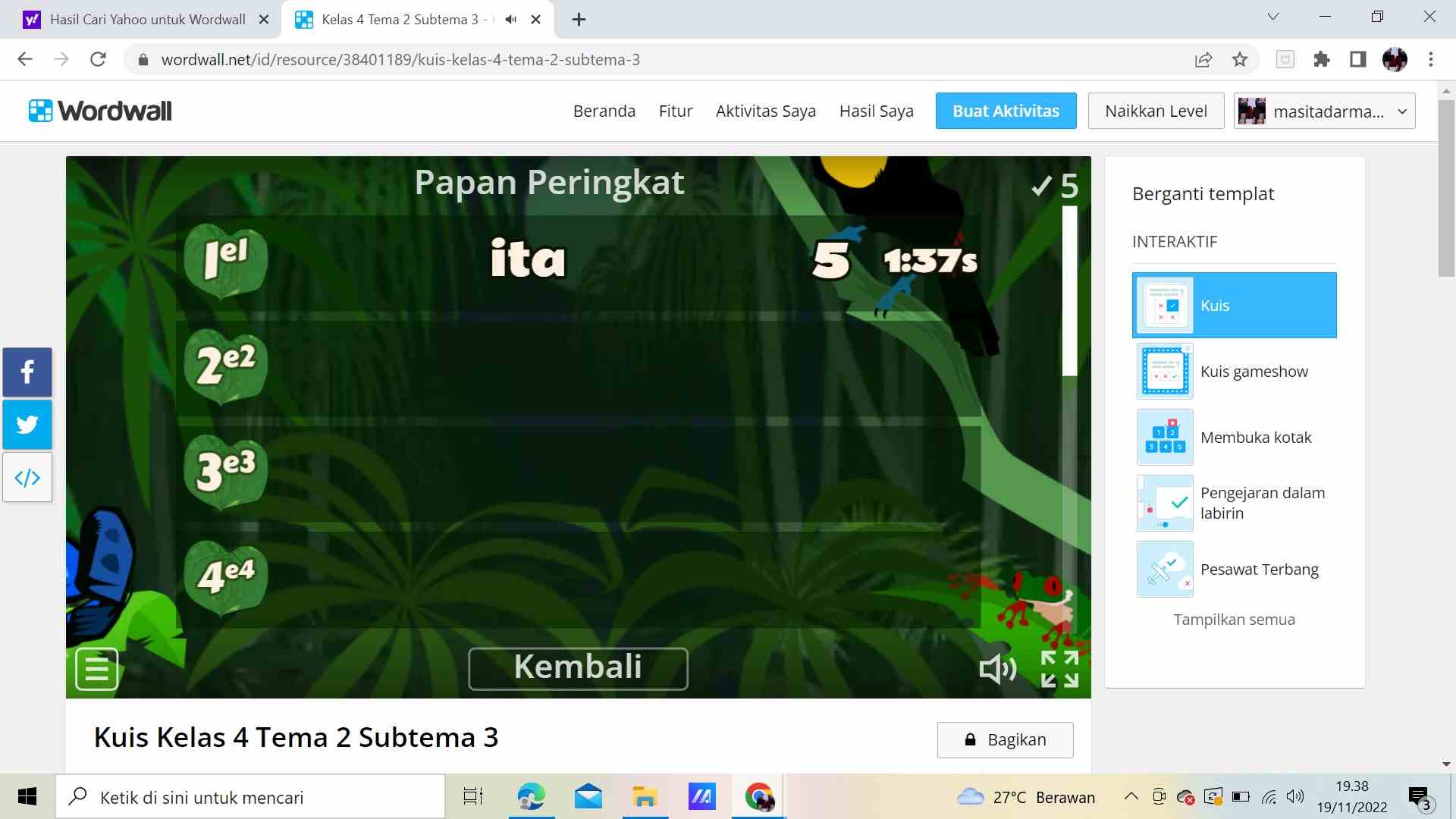
- Untuk link kuis bisa langsung dibagikan dengan mengklik item salin. dan Itulah kurang lebih tata cara pembuatan kuis online di WordWall.
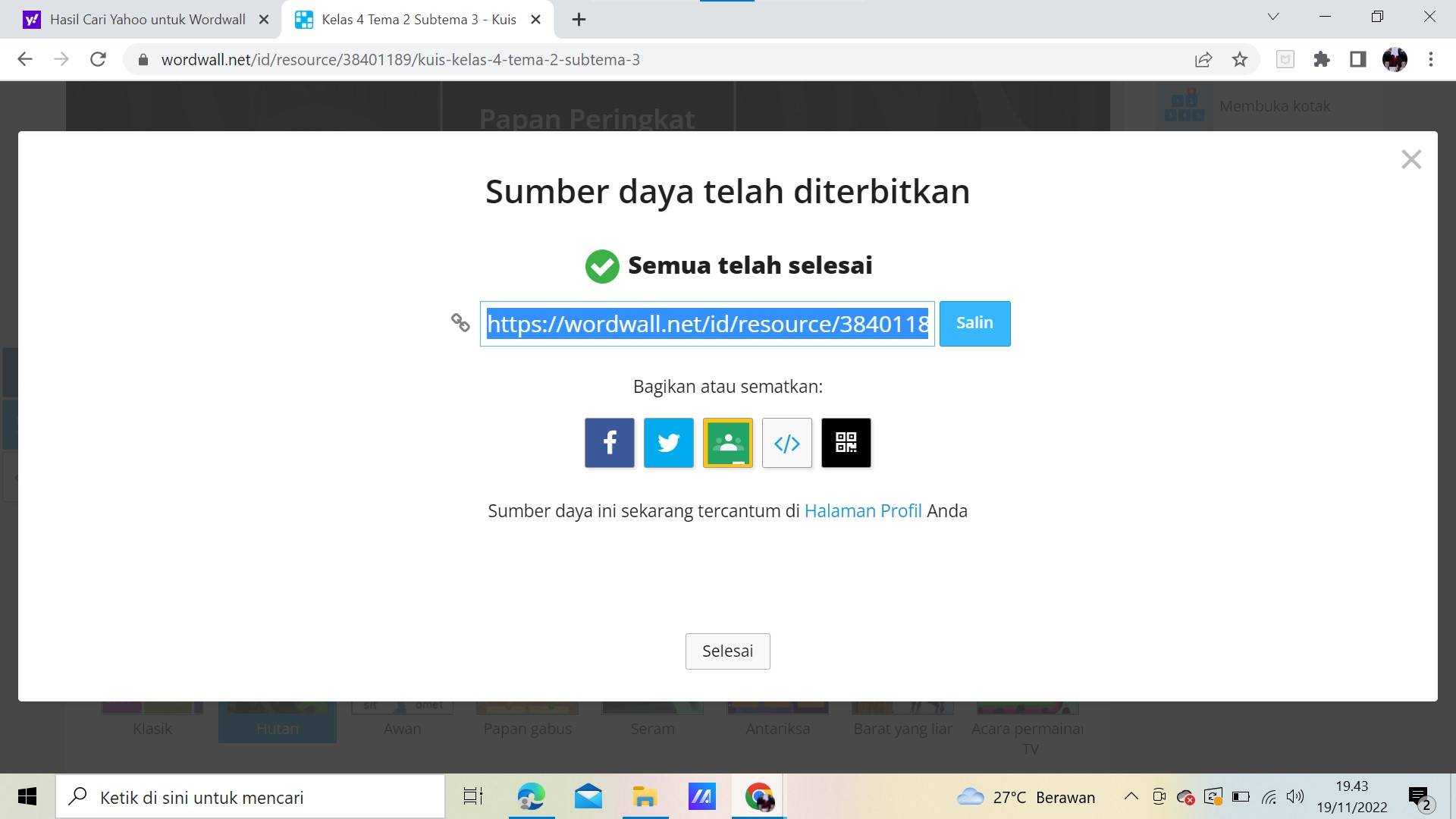
- Dibawah ini adalah link kuis wordwall.https://wordwall.net/id/resource/38401189 SEKIAN TERIMA KASIH